Axcient utilizza il servizio Volume Shadow Copy Service (VSS) di Microsoft per creare snapshot dei volumi, ma cosa succede se questo strumento non sta funzionando adeguatamente?
Si verificheranno degli errori nel backup inerenti alla creazione degli snapshot. Il dettaglio degli errori si trova nel file Aristos.log, reperibile localmente al percorso “C:\Program Files (x86)\Replibit “ oppure scaricabile direttamente dalla dashboard.
In questa KB sono illustrati i passaggi necessari per generare i log.
Di seguito un esempio di errore relativo al servizio VSS
Error during the last asynchronous operation.
Returned HRESULT = 0x80042306
Error text: VSS_E_PROVIDER_VETO
Please re-run EFSVSS.EXE with the /tracing option to get more details
Failed to fully create VSS snapshot, so ensuring that any half-created VSS snapshot gets deleted…
Deleting shadow copy set {eef6bd9f-5fdc-42b9-b012-db0c2c269eb7} …
Error while deleting shadow copies… (hr=0x80042308)
Last shadow copy that could not be deleted: {00000000-0000-0000-0000-000000000000}
Si consiglia di impostare un limite per la dimensione massima dei dati della copia shadow, in modo che il volume non venga utilizzato completamente con i dati degli snapshot.
Il valore predefinito consigliato da Microsoft per l’archiviazione shadow è il 10% della dimensione del volume.
- È possibile specificare i limiti di archiviazione shadow in termini di quantità fissa di spazio o una percentuale della dimensione totale del volume.
- L’archiviazione shadow per un volume può essere destinata su un altro volume, se non è disponibile spazio libero sufficiente a livello locale.
Di seguito una lista dei comandi utili a reperire informazioni e applicare modifiche.
Tali comandi devono essere eseguiti tramite il Prompt dei Comandi con privilegi di Amministratore.
vssadmin list shadowstorage
Questo comando permette di ottenere informazioni sullo spazio di archiviazione dedicato alle copie shadow
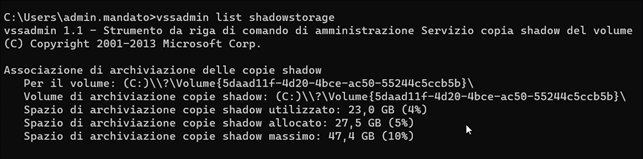
Nell esempio sopra, le copie shadow occupano attualmente 23 GB di spazio su disco, su una spazio massimo allocato di 27,5 GB. Inoltre, lo spazio totale massimo che può essere utilizzato per le copie shadow è di 47,4 GB.
vssadmin resize shadowstorage /For=C: /MaxSize=500GB
Questo comando consente di impostare la dimensione massima dell’archivio delle copie shadow per il volume C a 500 GB.
Se il valore impostato per “/MaxSize” è inferiore alla dimensione attuale dell’archivio delle copie shadow, VSS rimuoverà automaticamente le copie shadow più vecchie per liberare spazio. Viceversa, se il valore impostato per “/MaxSize” è maggiore della dimensione attuale dell’archivio, VSS aumenterà gradualmente la dimensione dell’archivio delle copie shadow.
vssadmin resize shadowstorage /For=C: /On=C: /MaxSize=20%
Questo comando consente di impostare la dimensione massima dell’archivio delle copie shadow per il volume C al 20% dello spazio disco disponibile.È importante notare che, con questo comando, la dimensione massima dell’archivio delle copie shadow varierà in base alla quantità di spazio su disco disponibile nel volume. Se il valore impostato per “/MaxSize” è inferiore alla dimensione attuale dell’archivio delle copie shadow, VSS rimuoverà automaticamente le copie shadow più vecchie per liberare spazio. Viceversa, se il valore impostato per “/MaxSize” è maggiore della dimensione attuale dell’archivio, VSS aumenterà gradualmente la dimensione dell’archivio delle copie shadow fino a raggiungere la percentuale specificata.
vssadmin resize shadowstorage /For=C: /On=D: /MaxSize=900M
Questo comando consente di impostare la destinazione dell’archiviazione delle copie shadow del volume C sul volume D e di limitare la dimensione massima dell’archivio a 900 MB
Un’altra situazione che potrebbe verificarsi è l’instabilità dei writers VSS.Il writer VSS è un componente software che consente di creare una copia consistente e coerente di un’applicazione o di un servizio specifico.
Con il seguente comando è possibile conoscere lo stato dei singoli writers e verificare se ci sono errori.
vssadmin list writers
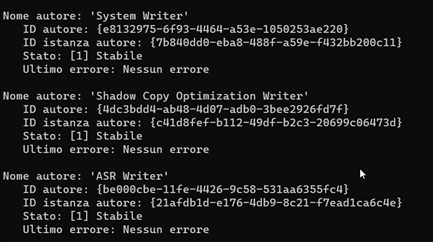
Il seguente script esegue una serie di azioni per ri-registrare i componenti di VSS, riavviare il servizio di VSS e il provider di ripristino di software di Windows, al fine di risolvere eventuali problemi che potrebbero impedire il corretto funzionamento del servizio VSS e della creazione di copie shadow.
cd /d %windir%\system32
net stop vss
net stop swprv
regsvr32 /s ole32.dll
regsvr32 /s oleaut32.dll
regsvr32 /s vss_ps.dll
vssvc /register
regsvr32 /s /i swprv.dll
regsvr32 /s /i eventcls.dll
regsvr32 /s es.dll
regsvr32 /s stdprov.dll
regsvr32 /s vssui.dll
regsvr32 /s msxml.dll
regsvr32 /s msxml3.dll
regsvr32 /s msxml4.dll
vssvc /register
net start swprv
net start vss
Link a documentazione ufficiale Axcient:


